电脑安装虚拟机详细教程图解,电脑安装虚拟机详细教程,轻松实现多系统共存
- 综合资讯
- 2025-03-18 23:23:48
- 2
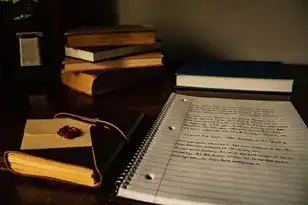
轻松掌握电脑安装虚拟机!本教程图文并茂,带你一步步实现多系统共存,无需繁琐操作,轻松实现Windows与其他系统的无缝切换。...
轻松掌握电脑安装虚拟机!本教程图文并茂,带你一步步实现多系统共存,无需繁琐操作,轻松实现Windows与其他系统的无缝切换。
随着计算机技术的不断发展,虚拟机已经成为我们日常工作和学习中不可或缺的工具,虚拟机可以让我们在同一台电脑上运行多个操作系统,提高工作效率,满足不同需求,本文将详细讲解如何在电脑上安装虚拟机,并附上图解,让您轻松实现多系统共存。
所需软件及硬件
-
虚拟机软件:VMware Workstation、VirtualBox、Virtual PC等(本文以VMware Workstation为例)
-
操作系统安装盘:Windows、Linux等
-
电脑硬件:至少2GB内存(推荐4GB以上),至少20GB硬盘空间
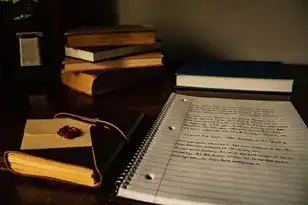
图片来源于网络,如有侵权联系删除
安装虚拟机
下载并安装VMware Workstation
(1)打开浏览器,搜索“VMware Workstation”并下载最新版本。
(2)双击下载的安装包,按照提示进行安装。
(3)安装完成后,点击“完成”。
创建虚拟机
(1)打开VMware Workstation,点击“创建新的虚拟机”。
(2)选择“自定义(高级)”,点击“下一步”。
(3)选择“安装操作系统”,点击“下一步”。
(4)选择操作系统类型,如Windows、Linux等,点击“下一步”。
(5)选择操作系统版本,如Windows 10、Ubuntu 20.04等,点击“下一步”。
(6)选择安装方式,如“安装光盘映像文件”、“ISO镜像文件”等,点击“下一步”。
(7)选择安装光盘映像文件或ISO镜像文件,点击“浏览”并选择相应的文件,点击“打开”。
(8)设置虚拟机名称、位置和存储大小,点击“下一步”。
(9)配置虚拟机硬件,如CPU、内存、网络等,点击“下一步”。
(10)配置虚拟硬盘,选择“创建新的虚拟硬盘”,点击“下一步”。
(11)选择虚拟硬盘类型,如“固定大小”或“动态分配”,点击“下一步”。
(12)设置虚拟硬盘大小,点击“完成”。

图片来源于网络,如有侵权联系删除
(13)配置虚拟机网络,选择“桥接模式”,点击“完成”。
(14)完成虚拟机创建,点击“关闭”。
安装操作系统
(1)双击虚拟机,启动虚拟机。
(2)按照提示进行操作系统安装。
(3)安装完成后,点击“完成”。
配置虚拟机
设置虚拟机网络
(1)打开虚拟机设置。
(2)选择“网络适配器”,点击“更改设置”。
(3)选择“桥接模式”,点击“确定”。
设置虚拟机共享文件夹
(1)打开虚拟机设置。
(2)选择“共享文件夹”,点击“添加”。
(3)选择共享文件夹所在位置,点击“确定”。
(4)在虚拟机中打开共享文件夹,即可访问共享文件。
通过以上步骤,您已经成功在电脑上安装了虚拟机,并配置了操作系统和网络,您可以在同一台电脑上运行多个操作系统,实现多系统共存,希望本文对您有所帮助。
本文链接:https://www.zhitaoyun.cn/1829583.html

发表评论